如何快速调整图片尺寸大小?简单实用的图片缩放方法教程
时间:2025-09-26 来源:互联网
欢迎来到图片处理技巧专栏,在这里您将掌握快速调整图片尺寸的核心方法。无论是社交媒体配图还是文档插图,学会这些技巧能让您的工作效率翻倍。以下是本文的精华内容:

为什么你需要掌握图片缩放技巧?
上传图片时遇到尺寸限制?网页加载速度被大图拖慢?这些场景都需要调整图片大小。别急着下载复杂软件,其实Windows自带的画图工具就能完成基础缩放——选中图片后直接拖动角落的锚点,按住Shift键还能保持比例不变。这种原始方法虽然粗糙,但胜在即时可用。
专业工具的高效玩法
Photoshop的"图像大小"对话框(Ctrl+Alt+I)是设计师的标配,但普通人用在线工具更划算。推荐TryPie或iLoveIMG这类网站,直接把图片拖进网页,输入目标像素值就能生成精确尺寸的图片。有个冷知识:把分辨率从300dpi降到72dpi,文件体积能缩小60%以上,而屏幕显示效果几乎没差别。
手机党的救星方案
临时要用手机改图发朋友圈?相册自带的编辑功能往往被忽略。在华为手机上双指缩放图片后,点击右上角"裁剪"图标,实际是在调整画布尺寸。iOS用户可以用快捷指令,提前设置好"将图片宽度调整为800像素"这样的自动化流程,下次直接运行就能批量处理。
批量处理的秘密武器
当你有50张产品图需要统一尺寸时,XnConvert这类免费软件能救命。选择"输出尺寸"选项卡,勾选"保持宽高比",设置最大边长为1200像素,软件会自动按比例缩放所有图片。更狠的招数是写Python脚本——用Pillow库三行代码就能完成批量操作,适合经常需要处理图片的电商运营。
这些坑千万别踩
反复缩放同一张JPEG图片会导致"压缩伪影"叠加,就像复印件的复印件。重要图片记得保留原始文件,修改时另存为新版本。另外,把500x500像素的图片强行拉大到2000x2000并不会提升清晰度,反而会暴露像素点——这种情况应该用AI放大工具处理。
免责声明:以上内容仅为信息分享与交流,希望对您有所帮助
-
 我叫MT口袋守卫战各阵容英雄养成推荐 2025-12-25
我叫MT口袋守卫战各阵容英雄养成推荐 2025-12-25 -
 我叫MT口袋守卫战资源获取指南 2025-12-25
我叫MT口袋守卫战资源获取指南 2025-12-25 -
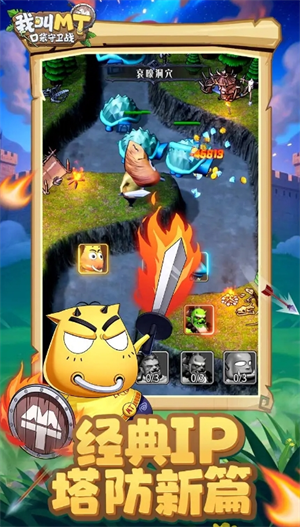 我叫MT口袋守卫战核心机制讲解 2025-12-25
我叫MT口袋守卫战核心机制讲解 2025-12-25 -
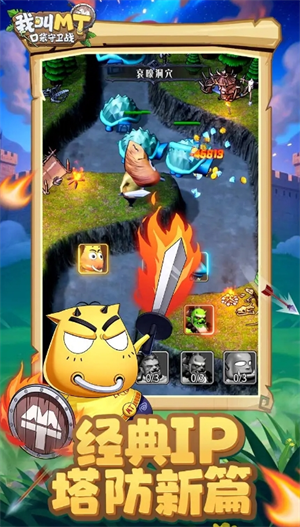 我叫MT口袋守卫战通用阵容搭配分享 2025-12-25
我叫MT口袋守卫战通用阵容搭配分享 2025-12-25 -
 妖灵公测兑换码大全一览 2025-12-25
妖灵公测兑换码大全一览 2025-12-25 -
 风帆纪元手游贸易系统详解 风帆纪元手游高收益贸易路线与物价波动策略 2025-12-25
风帆纪元手游贸易系统详解 风帆纪元手游高收益贸易路线与物价波动策略 2025-12-25





